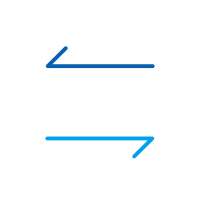приложение для синхронизации телефона с телефоном андроид
Как перенести данные с одного смартфона на другой
Содержание
Содержание
В наших смартфонах сосредоточена если не вся жизнь, то большая ее часть. А когда настает время менять гаджет на новый, многие испытывают стресс: как же перенести все необходимое, особенно, если у смартфонов разные операционные системы. Но не так страшен черт, как его малюют, а скопировать данные очень просто и времени это много не займет.
С Аndroid на Аndroid
Синхронизация через учетную запись Google
Это самый простой способ переноса данных с одного Андроид-смартфона на другой. На старом аппарате включите синхронизацию, если она не включена по умолчанию:
Настройки → Аккаунты → выбрать нужный аккаунт → выбрать, что конкретно нужно синхронизировать.
После того, как вы залогинитесь на новом смартфоне в ту же учетную запись, контакты и настройки будут скопированы автоматически, однако приложения потребуется устанавливать заново. Список установленных приложений можно найти на Google Play в разделе «Мои приложения». Купленные ранее платные программы при этом будут доступны для использования бесплатно.
Резервное копирование
Этот способ позволяет переместить больший объем данных, включая контакты, SMS, приложения с настройками и данными, настройки смартфона, настройки сервисов Google и прочее.
Для резервного копирования потребуется место на Google Диске в зависимости от объема копируемых данных — в первую очередь установленных приложений. Включите резервное копирование на старом аппарате:
Настройки → Система → Резервное копирование → Включить резервное копирование.
Если ранее вы не использовали эту функцию, придется подождать, пока все не скопируется. Это может потребовать до нескольких часов, особенно, если на смартфоне хранится большой объем данных. В настройках нового смартфона выберите «Восстановление данных из резервной копии» и нужный аккаунт.
Сторонние приложения
Помимо переноса данных встроенными средствами Android, можно воспользоваться сторонними приложениями для «клонирования» смартфона из Google Play. Например, CLONEit, Smart Transfer, Клон телефона. Как и резервное копирование, такого рода приложения позволяют перенести содержимое старого смартфона на новый. Включая контакты, SMS/MMS, приложения, настройки смартфона и приложений, а также фото, видео и прочие файлы. Преимущество этого варианта в том, что подключение к интернету и Google Диск здесь не требуется, перенос производится напрямую от смартфона к смартфону через Wi-Fi или Bluetooth.
С помощью NFC
Также можно воспользоваться технологией NFC, если оба устройства ее поддерживают. Для копирования данных нужно включить на обоих устройствах функцию Android Beam (S Beam у Samsung):
Настройки → Беспроводные сети → Android Beam.
Поскольку передача осуществляется через Bluetooth, смартфоны должны располагаться рядом друг с другом, а экраны должны быть разблокированы.
С iOS на iOS
Быстрое начало (начиная с iOS 12.4)
Эта функция осуществляет быстрые настройки нового устройства, используя данные прежнего. После чего уже можно восстановить все остальное с помощью резервной копии в iCloud. Проще всего перенести данные через Bluetooth, но еще можно использовать кабель Lightning/USB и адаптер Lightning/USB 3. Это хоть и хлопотнее, но, разумеется, быстрее. После того как устройства расположились рядом или подключились посредством кабеля, на текущем смартфоне откроется экран «Быстрое начало», где надо будет ввести идентификатор, который появится на старом устройстве. Далее следует ввести на новом устройстве код-пароль для старого и следовать инструкциям.
Резервная копия
Создание резервной копии в iOS доступно двумя способами. В облачном хранилище iCloud: Настройки → ваше имя → iCloud → Резервная копия iCloud → Создать резервную копию. Однако, бесплатно в iCloud предоставляется только 5 Гб, а этого может не хватить.
Или на компьютере через Finder (начиная macOS 10.15) или iTunes (более ранние версии macOS или Windows):
Настройки → Обзор → Резервные копии → Создать копию сейчас.
Новый смартфон необходимо подключить к компьютеру проводом и запустить. Затем на экране появится предложение восстановить данные из резервной копии. Из списка надо будет выбрать восстановление из копии iCloud или iTunes, залогиниться и выбрать нужную копию. В зависимости от размера резервной копии и скорости соединения процесс восстановления может занять до нескольких часов.
С iOS на Аndroid
Чтобы перенести с устройства под iOS на Андроид-дейвайс контакты, данные календаря и фото, можно воспользоваться функцией резервного копирования на Google Диске. Для этого на iOS-устройство нужно установить из App Store приложение Google Диск и залогиниться в учетную запись Google или создать новую. В настройках приложения выбрать «Резервное копирование» и что конкретно следует скопировать. После того как копирование закончится, выбираем на Android-устройстве «Восстановление из резервной копии» и нужный аккаунт Google. Выходит практически все то же самое, что и между Андроид-устройствами.
С Аndroid на iOS
Для переноса данных с Андроид-смартфона на айфон понадобится приложение Move to iOS. С помощью него можно скопировать контакты, историю сообщений, данные календаря, закладки, фото и видео с камеры. Кроме того, на iOS установятся бесплатные приложения, которые имеются на Android, если они доступны на App Store.
Приложение нужно запустить на Андроид и включить iOS-устройство. После включения ненастроенного Apple будет предложено выполнить настройку нового устройства или восстановление данных. Выбираем пункт «Перенести данные с Android» и данные, которые нужно перенести. Айфон в автоматическом режиме создаст частную сеть Wi-Fi и обнаружит соседнее Андроид-устройство. На экране айфона появится код, который потребуется ввести в приложение на Android, после чего начнется копирование.
Также можно использовать приложение CLONEit. Для этого необходимо установить его на обоих устройствах. Старое устройство отметьте как «Отправитель», новое — «Получатель». Начнется поиск — оба смартфона должны увидеть друг друга. Когда смартфоны нашлись, нажимаем «Подключиться». Wi-Fi для этого ненужен — смартфоны в этом случае сами выступают в качестве точек доступа. После подключения выбираем, какие данные необходимо перенести, и жмем «Пуск».
С Windows Phone / Windows 10 Mobile
Копировать данные со смартфона под управлением Windоws на Android или iOS проще всего с помощью аккаунта Google. Для этого нужно сначала настроить синхронизацию мобильной Windows с Google-аккаунтом. Проходим путь:
Настройки → Почта и учетные записи → Добавить службу → Google → Соединиться.
Залогиниваемся здесь в учетную запись Google и нажимаем «Принять», после чего автоматически начинается синхронизация.
Перенести таким образом можно контакты, данные календаря и письма. После того, как на новом устройстве вы подключитесь к соответствующей учетной записи, автоматически осуществится синхронизация, и данные загрузятся на устройство.
Что касается файлов и фото, то их можно вручную переместить с помощью облачного сервиса Microsoft OneDrive или же посредством Google Диска.
Топ 10 Android Sync Менеджеры синхронизировать все на устройстве Android
Если вы являетесь Android пользователь и читать статьи на этом сайте, вы, скорее всего, чтобы быть технически ориентированным человеком. В вашей повседневной жизни, вы находитесь в тесном контакте с Android телефон или планшет, для хранения наиболее важных данных, включая контакты, сообщения электронной почты, документы, музыка, изображения, видео и т.д. Проблемы начнут появляться, когда вы переключаете старый Android телефон или планшет на новый, или когда вы хотите синхронизировать важные файлы на Android телефона или планшета. Независимо от причины, чтобы вы хотите синхронизировать Android телефон или планшет, есть выход. В этой статье я собираюсь показать вам топ 10 Android инструментов синхронизации менеджер для вас.
Часть 1. Топ 5 менеджеров Android Sync для ПК
Вот таблетка настольного программного обеспечения Top 5 для синхронизации вашего Android устройства к компьютеру. Некоторые из этих программ требуется Wi-Fi соединение, некоторые из них могут работать через кабель USB. Проверьте, какой из них подходит вам больше всего!
One Stop Решение Syn ваш Android Data
Плюсы:
Минусы:
2. DoubleTwist
Плюсы:
Минусы:
3. Android Sync Manager Wi-Fi
Плюсы:
Минусы:
4. SyncDroid
SyncDroid отличное программное обеспечение для синхронизации ваших важных личных данных между Android устройством и компьютером. Файлы синхронизирует включает в себя контакты, SMS, фотографии, видео, закладки браузера, историю звонков и т.д. процесс синхронизации осуществляется с помощью кабеля USB, так что вы должны включить режим отладки USB для этого.
Плюсы:
Минусы:
5. SyncMate
Плюсы:
Минусы:
Часть 2. Топ 5 Sync Manager приложения для Android
Помимо настольного менеджера Android синхронизации для Mac и Windows, это также некоторые большие Android программы и приложения в Google Play магазин, который может синхронизировать все ваши важные данные, их резервные копии и восстанавливать их в случае возникновения чрезвычайной ситуации. Проверить эту таблицу и выбрать ваш выбор!
| Программы | Размер | Цена |
|---|---|---|
| Sync Manager | 641 KB | Свободно |
| FolderSync Lite | 6.3 MB | Свободно |
| SideSync 3,0 | 10 MB | Свободно |
| Сообщение синхронизации | 84 KB | Свободно |
| CalDAV-Sync | 1.1 MB | $2.86 |
1. Sync Manager
Sync Manager для Android, приходит к вам Acarasoft. Это клиент WebDAV. Используя это приложение, вы можете управлять WebDav акций, скачать и загрузить файлы и организовывать файлы всех форматов. Поддерживаемые серверы GMX MediaCenter, IIS 6, 7 и 8 для Windows Server 2003, Windows 7 и Windows 8 соответственно.
Плюсы:
Минусы:
2. Папка синхронизации Lite
FolderSync является отличным приложением для синхронизации данных в службу хранения облака на основе. Он поддерживает различные сервера облачного хранения, включая Dropbox, OneDrive, SugarSync, BitCasa, Google Docs и т.д. Процесс синхронизации файлов не требует никаких усилий и все важная музыка, фотографии и документы будут немедленно загружены в облаке хранения с вашего телефона.
Плюсы:
Минусы:
3. SideSync 3.0
SideSync удивительный сервис синхронизации данных совместим с Samsung Galaxy планшетных ПК и смартфонов. Она позволяет обмениваться данными, экраны и окна для других устройств и даже ПК. Использование SideSync 3.0, вы можете отдать свой экран Android устройства к компьютеру и таким образом передавать любой тип данных с помощью перетаскивания. Лучше всего о SideSync является то, что он был разработан научно-исследовательской группой Samsung, включающая в себя разработчик приложений высшего класса и инженер.
Плюсы:
Минусы:
4. Сообщение синхронизации
Хотя большинство услуг Android синхронизации выполняет различные функции, этот конкретный один помогает синхронизировать только текстовые сообщения. Есть много различных приложений для синхронизации текстовых сообщений, но это до сих пор самый упрощенный подход к безупречной производительности с помощью службы сообщений синхронизации. Все ваши ценные MMS и SMS могут быть легко сохранены и восстановлены с помощью приложения Message синхронизации для Android. Вы можете также импортировать SMS от экспорта XML из MyPhoneExplorer приложения.
Плюсы:
Минусы:
5. CalDav-Sync
Это один CalDav клиент, который позволяет пользователям Android синхронизировать события календаря и задач. Он функционирует в качестве синхронизации адаптера и прекрасно интегрируется с фондовым приложением календаря. Он поддерживает задачи, самозаверенные сертификаты, большое количество CalDav счетов, автоматическое выделение ресурсов, автоматическую синхронизацию календаря, WebCal ИМС каналов и т.д. Вложения поддерживается Android 4.1 и выше.
Плюсы:
Минусы:
Часть 3. синхронизации учетных записей на вашем Android Phone
Одна из многих проблем, с которыми вы сталкиваетесь при переключении их устройства или после заводского сброса телефона синхронизируются с Android или Google аккаунта. Давайте проверим шаг за шагом руководство о том, как вы можете сделать это на вашем телефоне, независимо от вашего Android версии.
Шаг 1. Перейдите в раздел Настройки меню на ваш телефон или планшет. Его можно получить из панели уведомлений или из App Drawer.
Шаг 2. Обратите внимание на опцию счетов и синхронизации или просто Accounts опции в меню Настройки.
Шаг 3. Найдите и выберите опцию Добавить учетную запись.
Шаг 4. Выберите сервис, для которого вы хотите добавить учетную запись. Это может быть Facebook, Dropbox, Gmail, Evernote и т.д. Тем не менее, если вы просто хотите, чтобы синхронизировать Android учетной записи, вы должны выбрать Google.
Шаг 5. Вам будет предложено ввести имя пользователя и пароль.
Шаг 6. После этого мастер синхронизации проведет вас через процесс синхронизации конкретного содержания с помощью аккаунта Android.
Step7. Вы также можете синхронизировать несколько учетных записей Google, предоставляя информацию об учетной записи, следуя тем же шагам, упомянутым выше.
Есть сотни синхронизируемых данных услуг, доступные для Android, но не все из них обеспечивают лучший пользовательский опыт. В зависимости от ваших потребностей, вы, возможно, потребуется специализированное программное обеспечение или приложение для синхронизации вашего Android устройства. Мы сделали сортировку для вас и вывели лучшие на основе их функций и обратной связи с пользователями.
Если это руководство поможет, не забудьте поделиться с друзьями.
Телефон Передача
Они скачивание
Перенос контакты, SMS, фотографии, музыка, видео и многое другое между вашей IOS устройствами и компьютерами.
Перенос контакты, SMS, фотографии, музыка, видео и многое другое между вашим Android устройствами и компьютерами.
Как перенести данные с одного Android-устройства на другое
Содержание
Содержание
Google-аккаунт
Каждый из нас в своей жизни покупал себе новый смартфон на замену старому. Но при покупке вы получаете чистое устройство, на котором производителем установлен лишь небольшой набор стоковых программ. Как исправить ситуацию? «Обжить» устройство и перенести на него большую часть информации за короткий промежуток времени довольно просто – сделать это можно несколькими способами.
Google-аккаунт самое простое средство для переноса ваших данных между телефонами, на базе ОС Android.
Что делать:
Открыть меню «Настройки» и найти пункт «Восстановление и сброс».
Плюсы:
Минусы:
С Huawei на Android-смартфон (или наоборот)
Для копирования информации на новый смартфон Huawei разработали программу «Phone Clone».
Плюсы:
Минусы:
С Samsung на другой Samsung
Для переноса ваших данных на новый аппарат, Samsung разработали программу Smart Switch.
Плюсы:
Минусы:
Перенос контактов с помощью Bluetooth
Такую процедуру можно совершать не только с контактами, но и с фотографиями музыкальными файлами, документами и т.д.
Перенос данных с помощью карты памяти
Для этого потребуется файловый менеджер – можно пользоваться как встроенным, установленным производителем, так и сторонним, например, «ES проводник» (бесплатное приложение на Google Play). Запустите приложение и откройте боковое меню.
Таким образом можно скопировать фотографии, музыку, документы, видео и другие файлы.
Чтобы перенести контакты на карту памяти:
Перенос данных с Андроида на Андроид: ТОП-7 простых способов перенести ваши сведения и файлы
Телефоны давно не просто средство для разговоров. Мы храним на смартфонах контакты и адреса, фотографируем, делаем заметки и пишем статьи, контролируем вес и выбираем меню. Неудивительно, что с покупкой нового телефона возникает вопрос синхронизации данных. Перенос информации между Apple не сложен, ведь компания с самого начала выстраивала систему с единым центром. А вот Android напоминает мозаику из разных приложений. Поэтому у многих возникают сложности с переносом данных между андроидами.
Синхронизация через Гугл
Этот вариант переноса данных потребует минимальных усилий от пользователя:
Время копирования зависит от объема данных, но обычно занимает 5-10 минут. Однако, если версии андроида на телефонах отличается – возможно «переедут» не все. Проблемы возникают с очень старыми или наоборот, недавно вышедшими операционками. Например, сейчас еще не все приложения адаптированы под 10 версию.
Кроме того, учитывайте, что на смартфоне должно быть достаточно места, чтобы туда влезли все приложения и программы, которые вы переносите.
Как быть, если нет аккаунта гугл? Его можно быстро создать через сервисы Google или Play Market, который по умолчанию есть на каждом смартфоне с Android. Когда Вы впервые входите в магазин, вам предложат зарегистрироваться в гугле. Для этого:
Что можно перенести через сервисы Гугл?
Как перебросить данные через сторонние приложения?
Если по какой-то причине Вы не хотите пользоваться сервисами Гугл – установите другие программы. Они не менее эффективно перенесут данные с андроида на андроид. Есть десятки приложений. Но чаще всего используют три:
Перенос через CLONEit достаточно прост
X-Transfer второе приложение с аналогичным функционалом от немецких разработчиков
Работает на прямую с устройствами. При этом есть возможность копирования на ПК. Для копирования данных:
Mi Cloud пойдет для владельцев смартфонов от Xiaomi
Как и в случае с сервисами гугл синхронизация происходит через аккаунт в Mi Cloud. Если у вас нет аккаунта в приложении, нужно его создать. Для этого:
Затем начинайте переносить данные:
Фактически процедура аналогична синхронизации через Google. Однако Mi Cloud предлагает лишь 5 Гб облачного хранилища.
Как синхронизировать данные с андроида на андроид вручную
Если нужно перенести данные со старых моделей телефонов, то Google и другие облачные приложения могут не подойти. Ваш телефон будет попросту неспособен их установить. Поэтому придется перекидывать информацию по старинке.
Через MicroSD
Через NFC/Bluetooth
Через USB-кабель
Этот вариант для тех, кто опасается, что его данные утекут в сеть.
Так можно создать полный клон смартфона, даже скопировать операционную систему.
Развитие технологий движется в сторону облачных решений. Почти вся информация формируется или дублируется на серверах компаний. Времена, когда из-за потери телефона вы могли потерять многодневный труд, коллекцию фото или песен – ушли навсегда. Достаточно подключить резервное копирование и перенос данных будет осуществляться автоматически.